Việc nâng cấp lên một chiếc iPhone hoặc iPad mới luôn là một trải nghiệm thú vị, nhưng quá trình chuyển toàn bộ dữ liệu từ thiết bị cũ sang có thể khiến nhiều người cảm thấy bối rối. Từ danh bạ, tin nhắn, ảnh, video cho đến các ứng dụng và cài đặt cá nhân, tất cả đều là những thông tin quan trọng mà chúng ta không muốn mất đi. May mắn thay, Apple đã tích hợp sẵn nhiều phương pháp tiện lợi và an toàn để bạn dễ dàng chuyển dữ liệu iPhone một cách nhanh chóng, hiệu quả.
Dù bạn muốn chuyển dữ liệu không dây hay thông qua kết nối có dây, dù có thiết bị cũ ở gần hay không, đều có lựa chọn phù hợp. Bài viết này sẽ đi sâu vào từng phương pháp, giúp bạn chọn lựa cách tốt nhất để sao lưu và khôi phục dữ liệu iPhone sang thiết bị mới một cách liền mạch.
1. Quick Start – Khởi Đầu Nhanh: Cách Dễ Nhất Cho Thiết Bị Cạnh Nhau
Quick Start (Khởi Đầu Nhanh) là tính năng tích hợp sẵn trên tất cả các mẫu iPhone và iPad kể từ phiên bản iOS 11 và iPadOS 13. Đây được xem là phương pháp đơn giản nhất và tự động hóa cao nhất, giúp bạn chuyển dữ liệu iPhone mà không cần phải sao lưu trước đó. Điều kiện duy nhất là bạn cần có cả hai thiết bị ở gần nhau.
Ưu điểm nổi bật của Quick Start:
- Tự động hóa hoàn toàn: Hệ thống tự động xử lý toàn bộ quá trình chuyển dữ liệu, giảm thiểu thao tác thủ công cho người dùng.
- Không cần sao lưu trước: Bạn không cần phải tạo bản sao lưu dữ liệu lên iCloud hay máy tính trước khi chuyển.
- Tiện lợi, trực quan: Chỉ cần đặt hai thiết bị cạnh nhau và làm theo hướng dẫn trên màn hình.
Các bước thực hiện Quick Start:
Để sử dụng Quick Start, hãy đảm bảo iPhone cũ của bạn đã kết nối Wi-Fi và bật Bluetooth. Sau đó, làm theo các bước sau:
- Đặt hai thiết bị (iPhone cũ và iPhone mới) gần nhau.
- iPhone cũ sẽ hiển thị lời nhắc để thiết lập iPhone mới của bạn. Nhấn vào “Tiếp tục”.
- Xác nhận Apple ID của bạn khi được yêu cầu.
- Trên iPhone mới, bạn sẽ thấy một ảnh động. Dùng iPhone cũ để quét ảnh động này. Điều này sẽ liên kết hai thiết bị với nhau một cách an toàn.
- Sau khi liên kết, tất cả dữ liệu của bạn – bao gồm ứng dụng, cài đặt, tin nhắn và ảnh – sẽ được chuyển không dây sang thiết bị mới.
 iPhone SE 2022 và iPhone mới đặt cạnh nhau để sử dụng Quick Start chuyển dữ liệu
iPhone SE 2022 và iPhone mới đặt cạnh nhau để sử dụng Quick Start chuyển dữ liệu
Lưu ý: Quá trình chuyển dữ liệu bằng Quick Start có thể mất khá nhiều thời gian, đặc biệt nếu bạn có lượng dữ liệu lớn. Hãy đảm bảo cả hai điện thoại luôn ở gần nhau và được sạc đầy pin hoặc kết nối nguồn điện trong suốt quá trình.
2. Chuyển Dữ Liệu qua iCloud: Tiện Lợi Khi Không Có Thiết Bị Cũ
iCloud là một dịch vụ lưu trữ đám mây của Apple, cho phép bạn sao lưu toàn bộ dữ liệu iPhone và khôi phục chúng trên một thiết bị mới mà không cần phải có iPhone cũ ở gần. Đây là lựa chọn tuyệt vời nếu bạn đã bán, làm mất hoặc không còn truy cập được vào thiết bị cũ của mình.
Ưu điểm của iCloud Backup:
- Linh hoạt về vị trí: Bạn có thể khôi phục dữ liệu trên iPhone mới ở bất cứ đâu, miễn là có kết nối internet.
- Truy cập dữ liệu từ mọi nơi: Dữ liệu của bạn được lưu trữ an toàn trên đám mây.
Các bước sao lưu dữ liệu iPhone lên iCloud:
Để đảm bảo bạn có bản sao lưu iCloud gần đây nhất, hãy thực hiện các bước sau trên iPhone cũ:
- Mở ứng dụng Cài đặt (Settings) trên iPhone cũ của bạn.
- Chạm vào Tên của bạn (Your Name) ở trên cùng màn hình.
- Chọn iCloud, sau đó chọn Sao lưu iCloud (iCloud Backup).
- Chạm vào Sao lưu bây giờ (Back Up Now) và chờ quá trình hoàn tất.
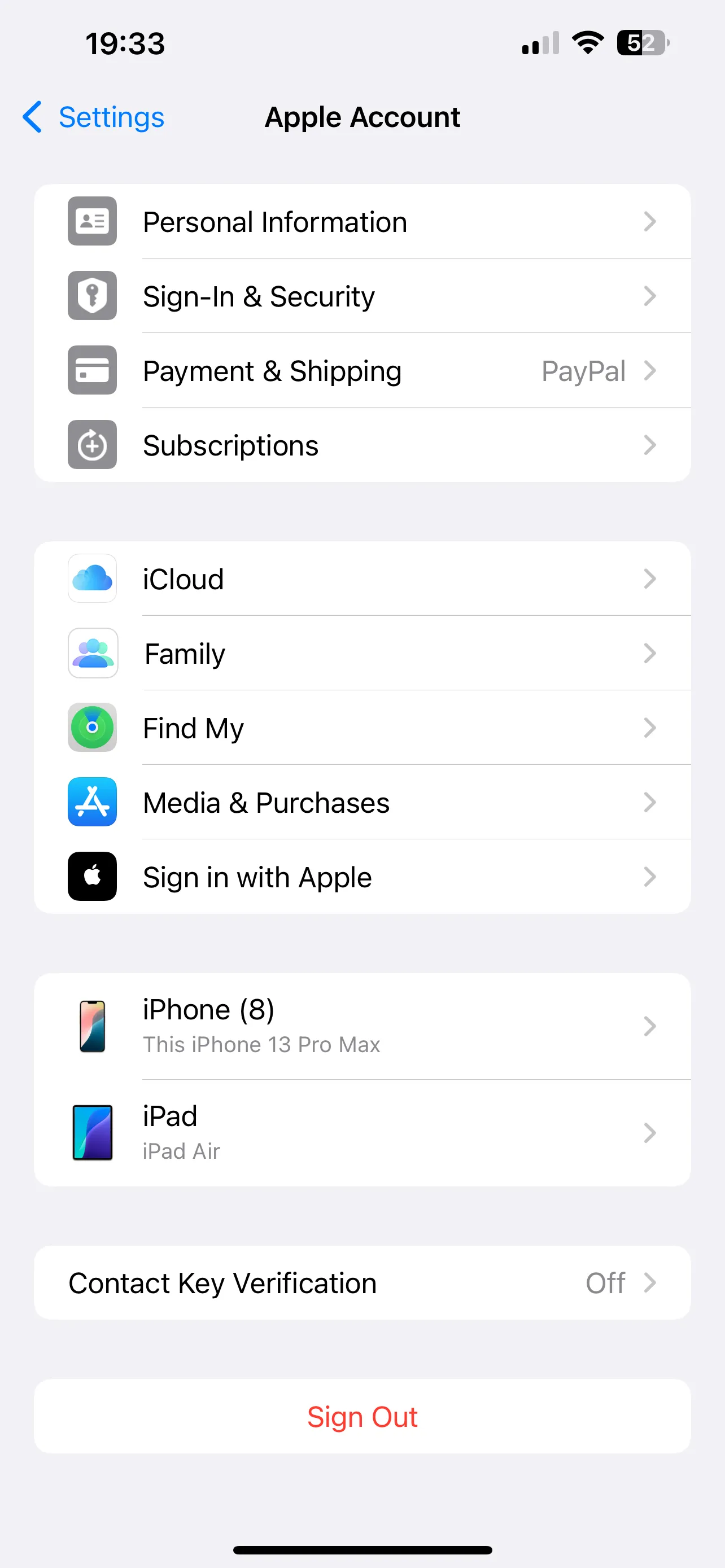 Màn hình cài đặt iCloud trên iPhone hiển thị tùy chọn sao lưu và tài khoản Apple ID
Màn hình cài đặt iCloud trên iPhone hiển thị tùy chọn sao lưu và tài khoản Apple ID
Phục hồi dữ liệu từ iCloud lên iPhone mới:
Khi thiết lập iPhone mới, bạn sẽ có tùy chọn để khôi phục từ bản sao lưu.
- Trong quá trình thiết lập ban đầu của iPhone mới, khi đến màn hình “Ứng dụng & Dữ liệu”, chọn Khôi phục từ Bản sao lưu iCloud (Restore from iCloud Backup).
- Đăng nhập bằng Apple ID của bạn.
- Chọn bản sao lưu gần đây nhất mà bạn muốn khôi phục.
- Giữ thiết bị của bạn kết nối với Wi-Fi và nguồn điện trong khi quá trình tải xuống và khôi phục bản sao lưu diễn ra.
3. Sử Dụng iTunes/Finder: Phương Pháp Truyền Thống trên Máy Tính
Phương pháp chuyển dữ liệu iPhone thông qua iTunes (trên Windows hoặc macOS cũ hơn) hoặc Finder (trên macOS Catalina trở lên) cho phép bạn sao lưu và khôi phục dữ liệu bằng máy tính. Điều này cung cấp khả năng kiểm soát cao hơn đối với bản sao lưu và không phụ thuộc vào tốc độ internet của bạn.
Ưu điểm của iTunes/Finder:
- Kiểm soát bản sao lưu: Dữ liệu được lưu trữ trực tiếp trên máy tính của bạn, không phụ thuộc vào dung lượng iCloud.
- Tốc độ nhanh hơn: Quá trình sao lưu và khôi phục có thể nhanh hơn so với iCloud nếu bạn có lượng dữ liệu lớn và kết nối internet chậm.
Các bước sao lưu dữ liệu iPhone bằng iTunes/Finder:
Để tạo bản sao lưu iPhone cũ trên máy tính, bạn cần thực hiện như sau:
- Kết nối iPhone cũ của bạn với máy tính bằng cáp USB.
- Mở Finder (trên máy Mac chạy macOS Catalina trở lên) hoặc iTunes (trên máy tính Windows hoặc máy Mac chạy macOS cũ hơn).
- Trên giao diện Finder/iTunes, chọn thiết bị của bạn từ danh sách.
- Trong phần “Sao lưu” (Backups), click vào Sao lưu bây giờ (Back Up Now) và chờ quá trình hoàn tất.
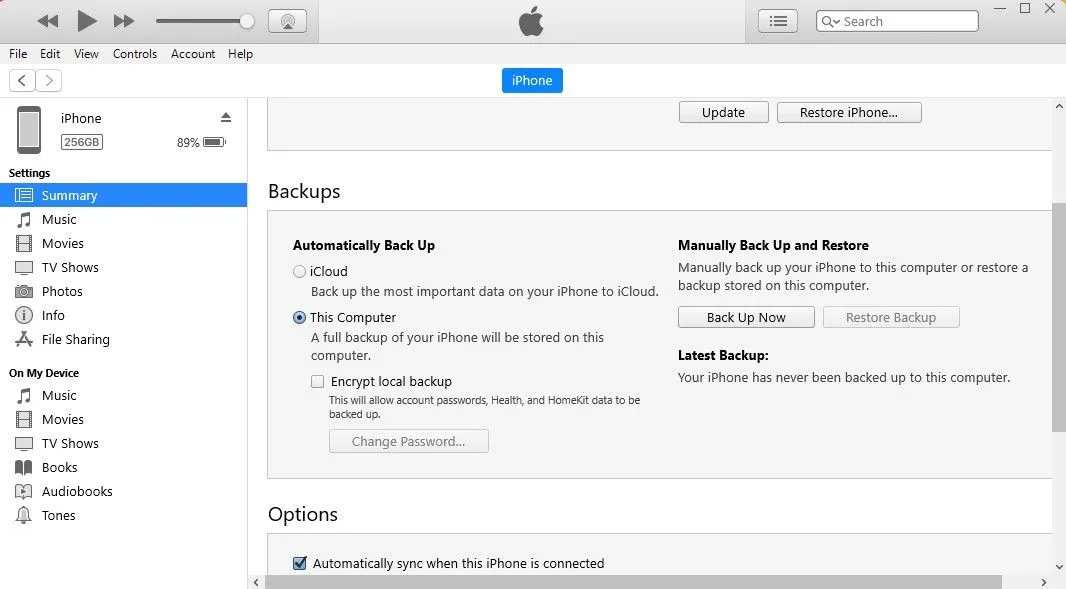 Giao diện iTunes hiển thị tùy chọn khôi phục bản sao lưu cho iPhone
Giao diện iTunes hiển thị tùy chọn khôi phục bản sao lưu cho iPhone
Chuyển dữ liệu sang iPhone mới từ iTunes/Finder:
Sau khi đã có bản sao lưu trên máy tính, bạn có thể chuyển dữ liệu sang iPhone mới:
- Kết nối iPhone mới của bạn với máy tính.
- Trong quá trình thiết lập iPhone mới, khi đến màn hình “Ứng dụng & Dữ liệu”, chọn Khôi phục từ máy Mac hoặc PC (Restore from Mac or PC).
- Mở Finder hoặc iTunes trên máy tính. Chọn thiết bị của bạn.
- Trong phần “Sao lưu”, chọn Khôi phục từ bản sao lưu này (Restore from this backup) và chọn bản sao lưu mới nhất mà bạn vừa tạo.
- Click “Tiếp tục” và chờ đợi cho đến khi quá trình khôi phục hoàn tất. Đừng ngắt kết nối iPhone mới khỏi máy tính cho đến khi quá trình này kết thúc.
4. Chuyển Dữ Liệu Có Dây: Tốc Độ Cao Nhất Cho Mọi Dữ Liệu
Chuyển dữ liệu có dây (Wired Connection) là một trong những phương pháp nhanh nhất để di chuyển dữ liệu từ iPhone cũ sang iPhone mới. Phương pháp này yêu cầu bạn kết nối trực tiếp hai chiếc iPhone với nhau bằng cáp sạc và bộ chuyển đổi phù hợp.
Ưu điểm của chuyển dữ liệu có dây:
- Tốc độ vượt trội: Đây là cách nhanh nhất để di chuyển một lượng lớn dữ liệu, đặc biệt là ảnh và video.
- Ổn định và đáng tin cậy: Không phụ thuộc vào tốc độ Wi-Fi hay internet.
Chuẩn bị cáp kết nối phù hợp:
Tùy thuộc vào phiên bản iPhone cũ và mới của bạn, loại cáp và bộ chuyển đổi cần thiết có thể khác nhau:
- Từ iPhone 15 sang iPhone 16 và các đời mới hơn: Bạn chỉ cần một cáp sạc USB-C thông thường.
- Từ iPhone 14 trở xuống sang iPhone 15 hoặc các đời mới hơn: Bạn sẽ cần một cáp Lightning sang USB-C.
- Từ iPhone 14 trở xuống sang một iPhone 14 hoặc các đời cũ hơn: Bạn sẽ cần một bộ chuyển đổi Lightning sang USB 3 Camera Adapter và một cáp Lightning sang USB.
Các bước thực hiện chuyển dữ liệu có dây:
- Bắt đầu bằng cách kết nối hai chiếc iPhone lại với nhau. Nếu bạn đang chuyển từ iPhone 14 trở xuống, hãy cắm bộ chuyển đổi vào thiết bị cũ, sau đó dùng cáp Lightning sang USB (hoặc USB-C) để kết nối với iPhone mới của bạn.
- Bật iPhone mới và làm theo hướng dẫn thiết lập ban đầu.
- Khi được nhắc, chọn tùy chọn Chuyển từ iPhone (Transfer from iPhone) để bắt đầu quá trình di chuyển dữ liệu.
 Hai chiếc iPhone được kết nối bằng cáp sạc, sẵn sàng cho việc chuyển dữ liệu trực tiếp
Hai chiếc iPhone được kết nối bằng cáp sạc, sẵn sàng cho việc chuyển dữ liệu trực tiếp
Lưu ý: Đảm bảo giữ cả hai thiết bị luôn được kết nối và sạc trong suốt quá trình chuyển dữ liệu để tránh gián đoạn. Sau khi hoàn tất, iPhone mới của bạn sẽ có đầy đủ dữ liệu từ thiết bị cũ.
Lời Kết
Việc chuyển dữ liệu từ iPhone cũ sang iPhone mới giờ đây đã trở nên đơn giản hơn bao giờ hết nhờ các phương pháp được Apple cung cấp. Mỗi lựa chọn đều có những ưu điểm riêng, phù hợp với các tình huống và nhu cầu khác nhau:
- Quick Start là lựa chọn dễ dàng nhất cho các trường hợp chuyển trực tiếp khi bạn có cả hai thiết bị ở gần.
- iCloud mang lại sự tiện lợi tối đa khi bạn không có iPhone cũ bên mình hoặc muốn truy cập dữ liệu từ xa.
- Sử dụng iTunes/Finder cung cấp khả năng kiểm soát cao hơn và là phương án đáng tin cậy nếu bạn ưu tiên sao lưu trên máy tính.
- Chuyển dữ liệu có dây là phương pháp nhanh nhất, lý tưởng cho những ai cần di chuyển lượng lớn dữ liệu trong thời gian ngắn, dù có thể yêu cầu thêm cáp kết nối.
Hy vọng với hướng dẫn chi tiết này, bạn sẽ dễ dàng chuyển dữ liệu iPhone và bắt đầu trải nghiệm thiết bị mới một cách suôn sẻ. Hãy chia sẻ kinh nghiệm của bạn về việc chuyển dữ liệu iPhone trong phần bình luận bên dưới, hoặc đặt câu hỏi nếu bạn gặp bất kỳ khó khăn nào!


